Sve aplikacije koje preuzmete na Windows ili PC računalo potrebno je često ažurirati na najnovija izdanja. Isti je slučaj s VLC Media Playerom. Ako ne želite izgubiti na najnovijim značajkama ili želite da se sruši, morat ćete ga redovito ažurirati.
Ažuriranja VLC Media Player objavio je projekt VideoLAN koji također nudi ispravke programskih pogrešaka i uvodi sigurnosne promjene, osim najnovijih značajki. Iako vas automatski obavještava o svim najnovijim ažuriranjima dok ga pokrećete, ažuriranja se ne instaliraju automatski. Što znači, trebat ćete sami provjeriti ažuriranja, pa čak i instalirati ih radi neprekinutog i poboljšanog iskustva.
Pogledajmo kako lako ažurirati VLC Media Player na najnoviju verziju.
Rješenje: Korištenje opcije pomoći
Korak 1: Otvorena VLC Media Player, Klikni na Pomozite na vrhu prozora i odaberite Provjerite ima li ažuriranja.

Korak 2: Sada će provjeriti ima li dostupnih ažuriranja. Pričekajte da se završi.
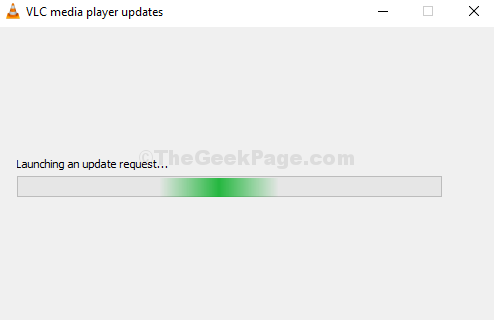
Korak 3: Ako su dostupna ažuriranja, prikazat će se dijaloški okvir s porukom -
Dostupna je nova verzija VLC-a (3.0.10). U istom dijaloškom okviru pita vas - Želite li ga preuzeti? Kliknite na Da za nastavak preuzimanja.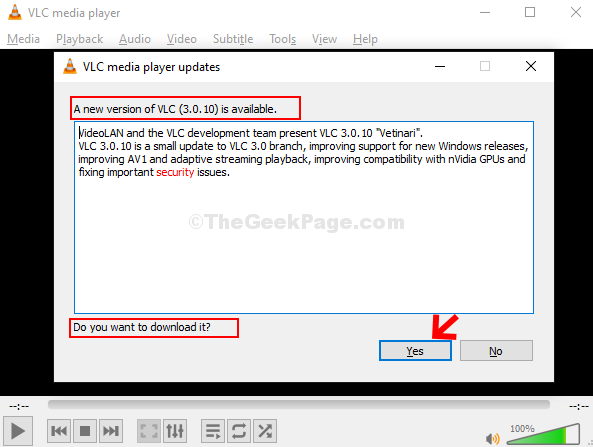
Korak 4: Pričekajte da se preuzimanje završi.
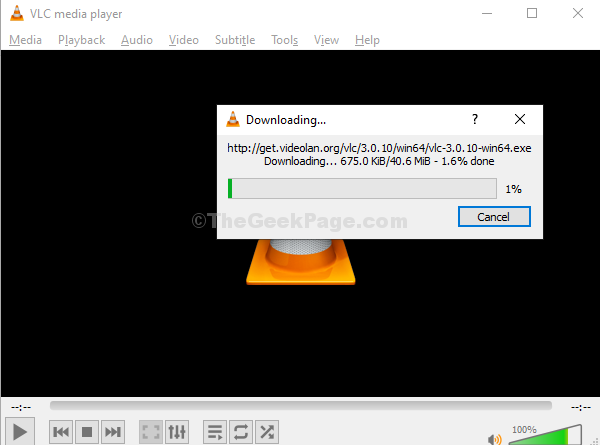
Korak 5: U sljedećem odzivu kliknite na Instalirati gumb za nastavak instalacije.
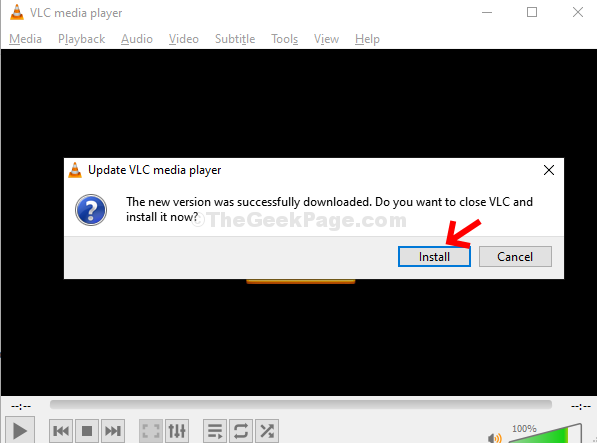
Korak 6: U Postavljanje VLC Media Player-a čarobnjaka koji se pojavi, kliknite na Sljedeći.
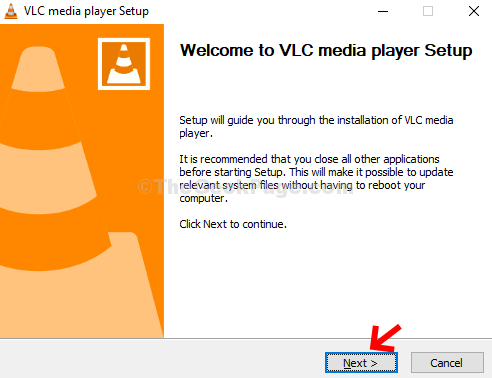
Korak 7: U sljedećem prozoru označite Nadogradite VLC pomoću prethodnih postavki (preporučeno) i pritisnite Sljedeći dugme.
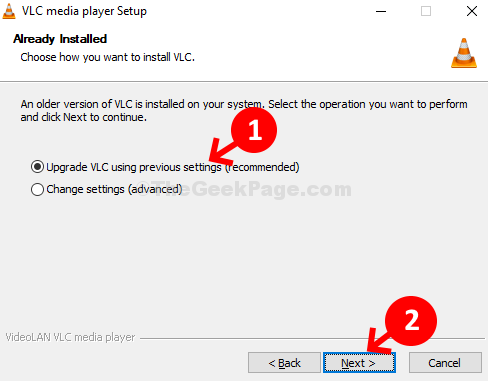
Korak 8: Pričekajte da se instalacija dovrši.
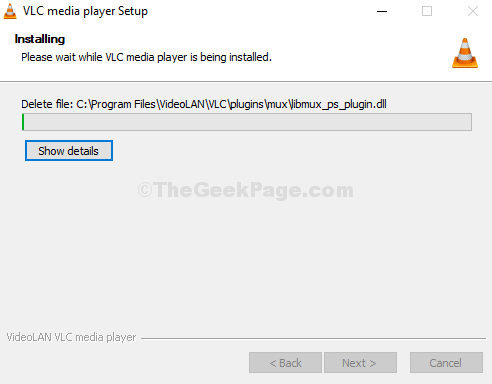
9. korak: The VLC Media Player instalacija je sada gotova. Klikni na Završi dugme.
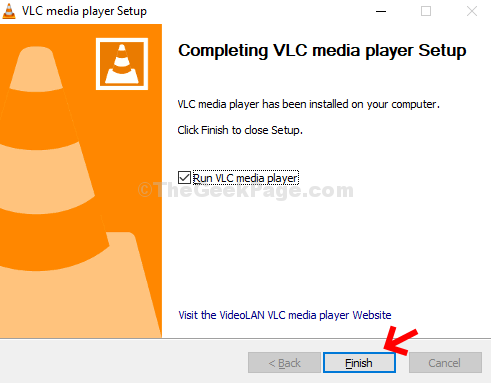
10. korak: The VLC Media Player ponovno se pokreće i sada možete ići na Pomozite i kliknite na Oko za provjeru najnovije verzije.
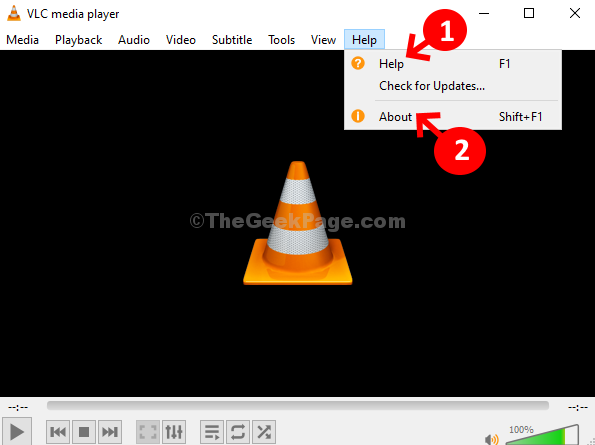
Ti si gotov. Sada je ažurirano na najnoviju verziju - 3.0.10 Vetinari.


